Windows 10をインストールするには、通常、リムーバブルデバイスを起動可能なメディアとして構成する必要があります。 これに使用するのに最適なデバイスは、USBメモリスティックです。
ヒント:このプロセスには、少なくとも8GBの容量のあるUSBメモリスティックが必要です。
起動可能なWindowsUSBを作成するために使用するのに最適なソフトウェアは、公式のMicrosoftです。 メディア作成ツール. このツールはインストールなしで実行できます。標準のライセンス契約に同意する必要があります。
最初の実際のオプションは、完了するプロセスを選択することです。 メディア作成ツールを使用して、Windowsの既存のインストールをアップグレードしたり、起動可能なリムーバブルデバイスを作成したりできます。 [次へ]をクリックする前に、[インストールメディアの作成]を選択します。
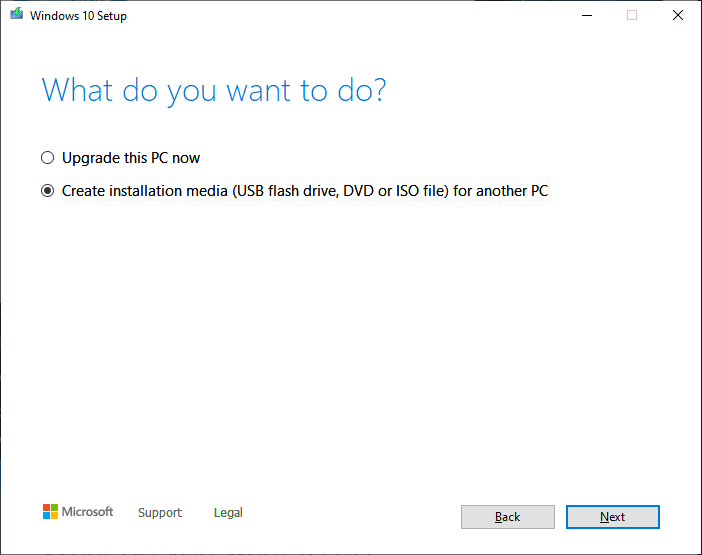
次に、インストールするWindowsの言語パック、エディション、およびアーキテクチャを選択する必要があります。 「このPCの推奨オプション」は、インストールしたWindowsのバージョンと一致します。 特に32ビットバージョンのWindowsが必要であることがわかっている場合を除き、アーキテクチャは64ビットに設定する必要があります。
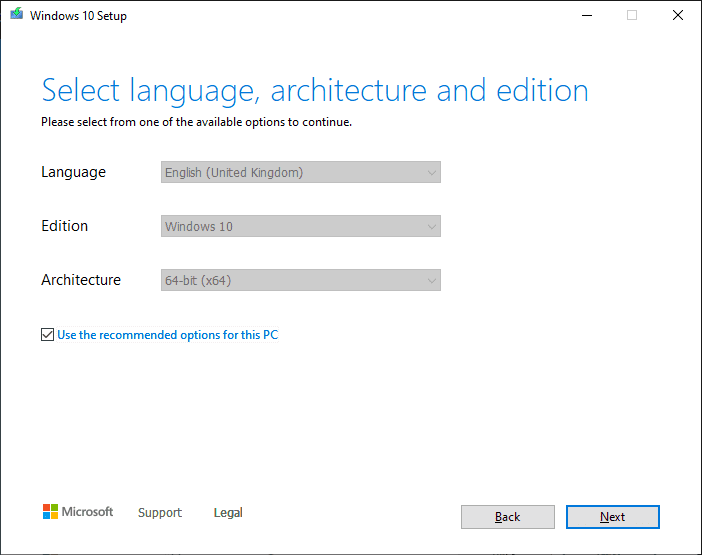
次に、ISOファイル(ディスクイメージ形式)をダウンロードして後でインストールするか、WindowsをUSBデバイスに今すぐインストールするかを尋ねられます。 USBフラッシュドライブを選択し、[次へ]をクリックします。
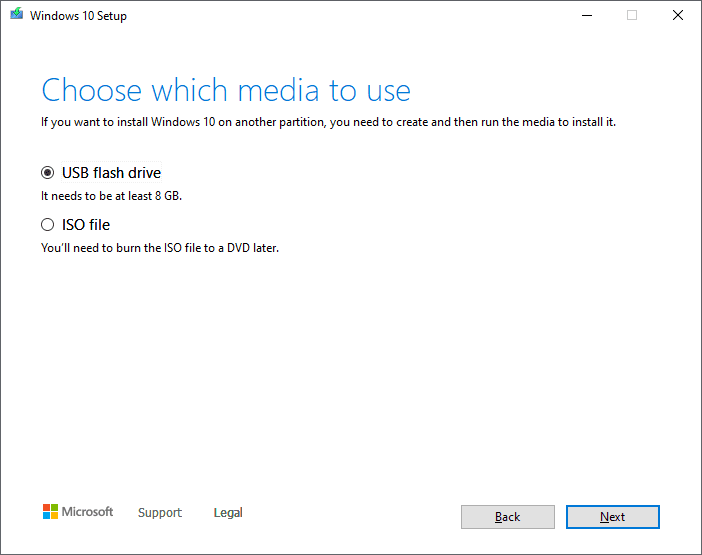
次の段階は、使用するUSBドライブを選択することです。 選択したデバイスに必要な8GBの容量がない場合、警告がポップアップ表示されます。
ヒント:このプロセスでは、USBスティックの内容を消去できます。インストールを開始する前に、必ずドキュメントをバックアップしてください。

Windowsをインストールするデバイスを選択すると、メディア作成ツールがすべてを自動的にダウンロードしてインストールします。 プロセスが完了すると、「USBフラッシュドライブの準備ができました」という画面が表示されます。

「完了」をクリックすると、メディア作成ツールは閉じる前にいくつかのクリーンアップタスクを実行します。 これで、Windowsの起動可能なUSBインストールメディアを使用する準備が整いました。
ヒント:次回コンピュータを起動する前に、必ずUSBデバイスを取り外してください。そうしないと、コンピュータがWindowsを再インストールしようとする場合があります。